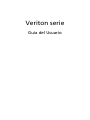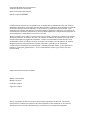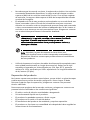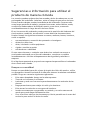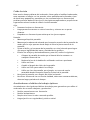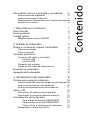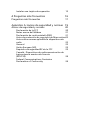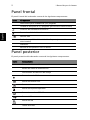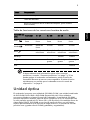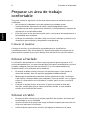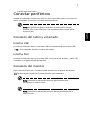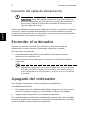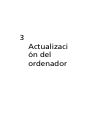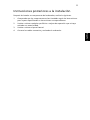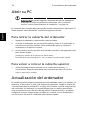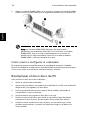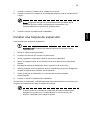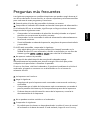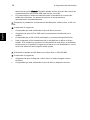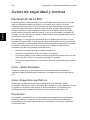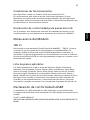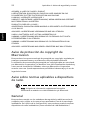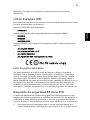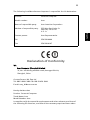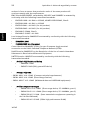Veriton serie
Guía del Usuario

La información incluida en esta publicación se modificará periódicamente sin que exista la
obligación de notificar a ninguna persona dicha revisión o cambios. Estos cambios se incluirán
en nuevas ediciones de este manual o en documentos o publicaciones adicionales. Esta
compañía no realizará aseveración ni garantía alguna, explícita ni implícita, con respecto al
contenido de la presente publicación y renuncia específicamente a las garantías implícitas de
comercialización o adecuación para un fin concreto.
Anote el número de modelo, el número de serie, la fecha y el lugar de compra en el espacio
facilitado para ello. El número de serie y el número de modelo se pueden encontrar en la
etiqueta que aparece pegada al ordenador. Toda la correspondencia relacionada con la
unidad debe incluir el número de serie, el número de modelo y la información de compra.
Ninguna parte de esta publicación se podrá reproducir, guardar en un sistema de
recuperación ni transmitir en forma alguna o mediante ningún medio, ya sea electrónico,
mecánico, fotocopia, grabación etc., sin el consentimiento previo y por escrito de Acer
Incorporated.
Número del modelo:
Número de serie:
Fecha de compra:
Lugar de compra:
Copyright © 2007 Acer Incorporated
Todos los derechos reservados.
Serie Veriton Guía del usuario
Edición original:
05/2007
Acer y el logotipo de Acer son marcas comerciales registradas de Acer Inc. Las marcas
comerciales o nombres de productos de otras empresas se han utilizado en el presente
documento sólo con fines identificativos y pertenecen a sus respectivas empresas.
Equipo de sobremesa Veriton Series

iii
Información para su seguridad y
comodidad
Instrucciones de seguridad
Lea atentamente estas instrucciones. Guarde este documento para consultarlo
en el futuro. Siga los avisos e instrucciones marcados en el producto.
Apagado del producto antes de limpiarlo
Desconecte el producto de la toma de corriente antes de limpiarlo.
No utilice productos de limpieza líquidos ni aerosoles. Utilice unpaño húmedo
para la limpieza.
Advertencias
• No utilice este producto cerca de agua
• No coloque este producto en superficies poco estables. El producto podría
caerse y sufrir graves daños.
• Hay ranuras y aberturas de ventilación que aseguran un funcionamiento
fiable del producto y protección contra sobrecalentamiento. No bloquee ni
cubra estas aberturas. Las aberturas no deben bloquearse nunca al colocar
el producto encima de una cama, sofá, alfombra u otra superficie similar.
Nunca coloque el producto encima de un radiador o similar, ni tampoco
encima de una instalación integrada salvo que la ventilación sea
apropiada.
• Nunca introduzca objetos de ningún tipo en las ranuras de la caja, ya que
podrían tocar puntos de tensión peligrosos o cortocircuitar piezas, y
provocar un incendio o descarga eléctrica. Nunca derrame líquido de
ningún tipo en el producto.
• Para evitar que se produzcan daños en los componentes internos y fugas
en la batería, no coloque el producto sobre una superficie vibratoria.
Uso de la alimentación eléctrica
• Este producto debe utilizar el tipo de energía indicado en la etiqueta.
Si no está seguro sobre el tipo de energía disponible, consulte al
distribuidor o a la empresa eléctrica local.
• No coloque nada encima del cable de alimentación. No coloque el
producto donde haya tránsito de personas.
• Si utiliza un cable alargador con el producto, asegúrese de que el amperaje
total del equipo conectado al cable alargador no exceda la capacidad total
de corriente del cable alargador. Asegúrese también de que la capacidad
de la corriente eléctrica total de todos los productos conectados a la toma
de corriente no exceda la capacidad del fusible.

iv
• No sobrecargue la toma de corriente, la regleta de enchufes o los enchufes
conectando demasiados dispositivos. La carga total del sistema no debe
superar el 80% de la corriente nominal del circuito. Si se utilizan regletas
de enchufes, la carga no debe superar el 80% de la capacidad de entrada
nominal de la regleta.
• El adaptador de CA de este producto está equipado con un enchufe de tres
líneas conectado a tierra. El enchufe únicamente encaja en una toma
eléctrica con conexión a tierra. Asegúrese de que esta toma está conectada
a tierra correctamente antes de insertar el adaptador de CA. No inserte el
enchufe en una toma que no esté conectada a tierra. Póngase en contacto
con su electricista para obtener información detallada.
¡Advertencia! La pata de conexión a tierra es una función de
seguridad. El uso de una toma eléctrica que no esté
correctamente conectada a tierra puede provocar lesiones y
descargas eléctricas.
Nota: Asimismo, la pata de conexión a tierra ofrece una
protección óptima frente a ruidos inesperados ocasionados por
dispositivos eléctricos cercanos que pueden afectar al rendimiento
de este producto.
• Utilice únicamente el conjunto de cables de alimentación apropiados para
esta unidad (suministrados en la caja de accesorios). Deben ser de tipo
extraíble: enumerado por UL/certificado por CSA, tipo SPT-2, potencia
mínima 7A 125V, aprobado por VDE o equivalente. La longitud máxima es
de 4,6 metros (15 pies).
Reparación del producto
No intente reparar este producto usted mismo, ya que al abrir o quitar las tapas
podría exponerse a puntos de tensión peligrosos u otros riesgos. Si debe
efectuar cualquier tipo de reparación, póngase en contacto con personal
técnico calificado.
Desconecte este producto de la toma de corriente y póngase en contacto con
personal técnico calificado en las condiciones siguientes:
• El cable o enchufe eléctrico está dañado o desgastado.
• Se ha derramado líquido en el producto.
• El producto ha quedado expuesto a lluvia o agua.
• El producto se ha caído o ha sufrido daños.
• El rendimiento del producto ha cambiado y requiere reparación.
• El producto no funciona con normalidad aún después de haber seguido las
instrucciones de funcionamiento.

v
Nota: Ajuste únicamente los controles que se describen en las
instrucciones de funcionamiento, ya que el ajuste incorrecto de
otros controles puede provocar daños y trabajo extra para los
técnicos cualificados para restaurar las condiciones normales del
producto.
Seguridad de la línea telefónica
• Desconecte siempre todas las líneas telefónicas de la toma de corriente
antes de reparar o desmontar el equipo.
• No utilice líneas telefónicas (salvo inalámbricas) en caso de tormenta.
Existe un riesgo remoto de descarga eléctrica originada por de un rayo.
Instrucciones para el desecho
No tire este dispositivo electrónico. Para minimizar la contaminación y
garantizar una protección óptima del medio ambiente global, recíclelo. Para
obtener más información relativa a la Directiva sobre residuos de equipos
eléctricos y electrónicos (WEEE), visite la página web http://global.acer.com/
about/environmental.htm.
Advertencia sobre el mercurio
En caso de proyectores o productos electrónicos que dispongan de una pantalla
o monitor LCD/CRT: Las lámparas de este producto contienen mercurio, por lo
que se deben reciclar o desechar de conformidad con la legislación federal,
estatal o local. Si desea obtener más información, póngase en contacto con
Electronic Industries Alliance en el sitio web www.eiae.org
. Si desea obtener
información sobre el desecho específico de las lámparas, visite
www.lamprecycle.org
.

vi
Sugerencias e información para utilizar el
producto de manera cómoda
Los usuarios pueden quejarse de vista cansada y dolor de cabeza tras un uso
prolongado del ordenador. Asimismo, existe el riesgo de que sufran lesiones
físicas cuando trabajan muchas horas delante del ordenador. Factores tales
como largos períodos de trabajo, posturas incorrectas, malos hábitos, estrés,
condiciones inadecuadas o la salud del usuario, entre otros, aumentan
considerablemente el riesgo de sufrir lesiones físicas.
El uso incorrecto del ordenador puede provocar la aparición del síndrome del
túnel carpiano, tendinitis, tenosinovitis u otras dolencias óseomusculares.
Pueden notarse los siguientes síntomas en manos, muñecas, brazos, hombros,
cuello o espalda:
• entumecimiento o sensación de quemazón u hormigueo
• dolencia o dolor leve
• dolor, hinchazón o dolor palpitante
• rigidez o tensión muscular
• enfriamiento o debilidad
Si nota estos síntomas, o cualquier otra dolencia o molestia recurrente o
continuada ocasionada por el uso del ordenador, consulte a un médico
inmediatamente e informe al departamento de seguridad y salud de su
empresa.
En el siguiente apartado se proporcionan sugerencias para utilizar el ordenador
de un modo más cómodo.
Busque su comodidad
Busque su comodidad; para ello, ajuste el ángulo de visión del monitor, utilice
un reposapiés o levante la altura de la silla para obtener la máxima comodidad
posible. Tenga en cuenta las siguientes sugerencias:
• Evite estar demasiado tiempo en la misma postura.
• Trate de no inclinarse ni reclinarse.
• Levántese y ande con frecuencia para desentumecer los músculos de las
piernas.
• Haga pausas breves para relajar el cuello y los hombros.
• Evite tensar los músculos o encogerse de hombros.
• Instale correctamente una pantalla, un teclado y un ratón externos de
modo que pueda llegar fácilmente a ellos.
• Si ve el monitor más que los documentos, sitúe la pantalla en el centro del
escritorio para reducir el dolor de cuello.

vii
Cuide la vista
Estar mucho tiempo delante del ordenador, llevar gafas o lentillas inadecuadas,
estar expuesto a reflejos o a luz excesiva, tener pantallas mal enfocadas, tipos
de letras muy pequeños y pantallas con un contraste bajo son factores que
podrían provocar daños en los ojos. En los siguientes apartados se proporcionan
sugerencias sobre el modo de reducir la vista cansada.
Ojos
• Descanse la vista con frecuencia.
• Haga pausas frecuentes: no mire el monitor y céntrese en un punto
distante.
• Parpadee con frecuencia para evitar que los ojos se sequen.
Pantalla
• Mantenga limpia la pantalla.
• Mantenga la cabeza más elevada que la esquina superior de la pantalla de
modo que los ojos apunten hacia abajo al mirar la parte central de la
pantalla.
• Ajuste el brillo y el contraste de la pantalla a un nivel cómodo para lograr
una mayor legibilidad del texto y claridad de los gráficos.
• Elimine los reflejos y deslumbramientos; para ello, realice lo siguiente:
• Coloque la pantalla de modo que el lateral dé a la ventana o a
cualquier fuente de luz.
• Reduzca la luz de la habitación utilizando cortinas o persianas.
• Utilice un flexo.
• Cambie el ángulo de visión de la pantalla.
• Utilice un filtro para reducir los reflejos.
• Utilice un visor de pantalla, por ejemplo, un trozo de cartón
extendido desde la esquina superior frontal de la pantalla.
• No ajuste la pantalla a un ángulo de visión incómodo.
• No mire a fuentes de luz con mucha claridad, tales como ventanas abiertas,
durante largos períodos de tiempo.
Acostúmbrese a hábitos de trabajo óptimos
Acostúmbrese a los siguientes hábitos de trabajo para garantizar que utiliza el
ordenador de un modo relajante y productivo:
• Realice pausas breves con frecuencia.
• Realice estiramientos.
• Respire aire fresco lo más a menudo posible.
• Haga ejercicio con regularidad y cuide su salud.

viii
¡Advertencia! No se recomienda utilizar el ordenador en un sofá o
en la cama. Si es inevitable, trabaje períodos breves, descanse con
frecuencia y realice estiramientos.
Nota: Para obtener más información, consulte "Avisos de
seguridad y normas" en la página 96 en AcerSystem User’s Guide.

Contenido
Información para su seguridad y comodidad iii
Instrucciones de seguridad iii
Instrucciones para el desecho v
Sugerencias e información para utilizar el producto
de manera cómoda vi
1 Recorrido por el sistema 1
Panel frontal 2
Panel posterior 2
Unidad óptica 3
Mantenimiento de los CD/DVD 4
2 Instalar el ordenador 5
Preparar un área de trabajo confortable 6
Colocar el teclado 6
Colocar el ratón 6
Conectar periféricos 7
Conexión del ratón y el teclado 7
Interfaz USB 7
Interfaz PS/2 7
Conexión del monitor 7
Conexión del cable de alimentación 8
Encender el ordenador 8
Apagado del ordenador 8
3 Actualización del ordenador 9
Precauciones para la instalación 10
Precauciones ESD (anti descargas electrostáticas) 10
Instrucciones previas a la instalación 10
Instrucciones posteriores a la instalación 11
Abrir su PC 12
Para retirar la cubierta del ordenador 12
Para volver a colocar la cubierta superior 12
Actualización del ordenador 12
Para retirar un módulo DIMM DDR2 13
Para instalar un zócalo DIMM DDR2 13
Cómo volver a configurar el ordenador 14
Reemplazar el disco duro de PC 14

Instalar una tarjeta de expansión 15
4 Preguntas más frecuentes 16
Preguntas más frecuentes 17
Apéndice A: Avisos de seguridad y normas 19
Avisos de seguridad y normas 20
Declaración de la FCC 20
Notas acerca del Módem 21
Declaración de conformidad LÁSER 21
Aviso de protección de copyright de Macrovision22
Aviso sobre normas aplicables a dispositivos de
radio 22
General 22
Unión Europea (UE) 23
Requisito de seguridad RF de la FCC 23
Canadá - Dispositivos de radiocomunicación de
baja potencia exentos de licencia
(RSS-210) 24
Federal Communications Comission
Declaration of Conformity 24

1 Recorrido
por el
sistema

1 Recorrido por el sistema
2
Español
Panel frontal
El panel frontal del ordenador consta de los siguientes componentes:
Panel posterior
El panel posterior del ordenador consta de los siguientes componentes:
Icono Component
Plataformas para unidades de 5,25 pulgadas
Unidad de disquete de 3,5 pulgadas
(para modelos seleccionados)
Conector de entrada de micrófono
Puerto de salida de línea/altavoz
Puertos USB
Botón de expulsión de la unidad de disquete
(para modelos
seleccionados)
Indicators
Ranura de recuperación con un botón
Icono Componente
Fuente de alimentación
Zócalo del cable de alimentación
Conmutador de selección de voltaje
Puerto de ratón PS/2
Puerto de teclado PS/2
Puerto serie
Puerto de impresora/paralelo
Puerto de monitor CRT/LCD
Puertos USB
Puerto de red
Tomas de audio

3
Español
Tabla de funciones de los conectores hembra de audio
Si desea obtener más información sobre cómo conectar
periféricos, consulte "Conectar periféricos" on page 7 y "Si no
puede apagar el ordenador normalmente, pulse el botón de
encendido durante al menos cuatro segundos. Si pulsa el botón
rápidamente, es posible que el ordenador entre en modo de
suspensión." on page 8.
Unidad óptica
El ordenador incorpora una unidad de CD-ROM, CD-RW, una unidad combinada
de DVD-ROM, DVD+/-RW o DVD-RAM (Supermulti plus). Esta unidad se
encuentra situada en el panel frontal del ordenador. La unidad de CD-ROM
permite reproducir distintos tipos de discos compactos (CD). La unidad de DVD
no sólo permite reproducir CD, discos CD-I y CD de vídeo, sino también discos de
vídeo digital (DVD). DVD-ROM es un tipo de medio de disco con suficiente
espacio para almacenar una película de larga duración. La unidad de CD-RW
permite crear y grabar discos CD-RW (grabables y regrabables).
Ranuras de expansión
Traba del bastidor
Botón de expulsión de la unidad de disquete
(para modelos
seleccionados)
Color\Utiliza
ción
Auricular 1.1 CH 3.1 CH 5.1 CH 7.1 CH
Azul
Entrada de
línea
Entrada de
línea
Entrada de
línea
Entrada de
línea
Entrada de
línea
Verde
Auricular Salida de
línea
frontal frontal frontal
Rosa
Entrada de
micrófono
Entrada de
micrófono
Entrada de
micrófono
Entrada de
micrófono
Naranja Trasero Trasero
Negro Central y
graves
Central y
graves
Central y
graves
Gris Lateral
Icono Componente

1 Recorrido por el sistema
4
Español
Los CD y DVD, al igual que los disquetes, son también compactos, ligeros y
fáciles de llevar. Sin embargo, son más delicados que los disquetes y se deben
tratar con un especial cuidado.
Para insertar un CD o DVD en la unidad de CD-ROM o DVD del ordenador:
1 Pulse suavemente el botón de expulsión que se encuentra en el panel
frontal.
2 Cuando se abra la bandeja, inserte el CD o DVD. Asegúrese de que la
etiqueta o la parte del título se coloca hacia arriba. No toque el interior del
disco para evitar dejar marcas o huellas de dedos.
3 Vuelva a pulsar el botón de expulsión para cerrar la bandeja.
Mantenimiento de los CD/DVD
• Guarde el disco siempre en su caja cuando no lo utilice para que no se raye
ni se estropee. Cualquier tipo de suciedad o desperfecto puede afectar a
los datos del disco, dañar el lector de la lente de la unidad de CD o DVD o
impedir que el ordenador lea el disco correctamente.
• Sujete siempre los discos por los bordes para evitar dejar marcas y huellas
de dedos.
• Limpie los discos con un paño limpio y sin polvo describiendo una línea
recta desde el centro hacia los bordes. No le pase el paño en círculos.
• Limpie la unidad de CD o DVD de forma periódica. Puede consultar las
instrucciones del kit de limpieza. Los kits de limpieza se pueden adquirir en
cualquier tienda de informática o electrónica.

2 Instalar el
ordenador

2 Instalar el ordenador
6
Español
Preparar un área de trabajo
confortable
Tenga en cuenta lo siguiente a la hora de seleccionar una ubicación para el
ordenador:
• No coloque el ordenador cerca de equipos que puedan causar
interferencias de frecuencias de radio o electromagnéticas como
transmisores de radio, aparatos de televisión, fotocopiadoras o equipos de
calefacción o aire acondicionado.
• Evite las zonas en las que se acumule polvo y en las que las temperaturas o
la humedad sean extremas.
• Coloque el ordenador a un lado o bajo su escritorio siempre y cuando no le
obstaculice para trabajar y desplazarse normalmente.
Colocar el monitor
Coloque el monitor a una distancia apropiada para su visualización,
normalmente entre 50 y 60 centímetros. Ajuste la pantalla de manera que su
parte superior quede un poco por debajo de la altura de los ojos del usuario.
Colocar el teclado
La colocación del teclado es un factor muy importante para la postura. Si lo
coloca demasiado lejos, su cuerpo tendrá que inclinarse hacia adelante y se verá
forzado a adoptar una posición antinatural. Si lo coloca demasiado alto,
añadirá tensión a los músculos de los hombros.
• El teclado se debe colocar justo por encima del regazo. Para ajustar la
altura del teclado, abra los soportes plegables situados debajo.
• Mantenga los antebrazos paralelos al suelo mientras escribe. Los brazos
superiores y hombros deben estar relajados. Trate de escribir con un ligero
toque. Si nota tensión en los hombros o cuello, pare un rato y corrija la
postura.
• Coloque el teclado frente al monitor. Si pone el teclado al lado del
monitor, tendrá que girar la cabeza mientras escribe, lo cual añadirá
tensión a los músculos del cuello.
Colocar el ratón
• El ratón se debe colocar en la misma superficie del teclado, de modo que
pueda llegar a él con facilidad.
• Ajuste su posición de modo que tenga suficiente espacio para moverlo sin
tener que estirarse ni inclinarse.
• Utilice el brazo para mover el ratón. No apoye la muñeca en la mesa

7
Español
cuando mueva el ratón.
Conectar periféricos
Instalar el ordenador resulta muy fácil. Lo único que debe hacer es conectar el
ratón, el teclado, el monitor y el cable de alimentación.
Nota: Los periféricos que se muestran a continuación se han
tomado sólo como referencia. Los modelos reales pueden variar
según el país.
Conexión del ratón y el teclado
Interfaz USB
Conecte el cable del raton o el teclado USB en cualquiera de los puertos USB
de los paneles frontal o trasero del equipo.
Interfaz PS/2
Conecte el cable del raton y el teclado PS/2 en el puerto de teclado y ratón PS/
2 situado en el panel trasero del equipo..
Conexión del monitor
Para conectar el monitor, conecte el cable del monitor al puerto de monitor
(puerto azul) situado en el panel posterior del ordenador.
Nota: Consulte el manual del monitor para obtener más
información e instrucciones.
Nota: Consulte el manual del monitor para más información e
instrucciones.

2 Instalar el ordenador
8
Español
Conexión del cable de alimentación
Advertencia: Antes de empezar, compruebe el tipo de voltaje de
su área. Asegúrese de que coincide con el voltaje del ordenador. Si
no coincide, cambie el voltaje del ordenador de acuerdo con el
tipo de voltaje de su área.
Sitúe el conmutador de selección de voltaje de acuerdo con el tipo de voltaje de
su área (a). Conecte el cable de alimentación a la toma situada en el panel
posterior del ordenador (b). A continuación, conecte el otro extremo del cable
de alimentación a la toma de corriente.(c)
Encender el ordenador
Después de conectar los periféricos necesarios y enchufar el cable de
alimentación, puede encender el ordenador y empezar a trabajar.
Para encender el ordenador:
1 Encienda todos los periféricos conectados al ordenador (monitor,
impresora, fax, altavoces, etc.).
2 Pulse el botón de encendido que se encuentra en el panel frontal del
ordenador.
Importante: Asegúrese de que el cable de alimentación está correctamente
conectado a la toma de corriente. Si está utilizando una banda de potencia o
un AVR (Regulador de tensión automático), asegúrese de que está enchufado
y encendido.
Apagado del ordenador
Para apagar el ordenador, realice el siguiente procedimiento.
Para Windows® XP/Vista:
1 En la barra de tareas de Windows® XP/Vista, haga clic en el botón Inicio,
seleccione Apagar el equipo y, a continuación, haga clic en Apagar.
2 Apague todos los periféricos conectados al ordenador.
Si no puede apagar el ordenador normalmente, pulse el botón de encendido
durante al menos cuatro segundos. Si pulsa el botón rápidamente, es posible
que el ordenador entre en modo de suspensión.

3
Actualizaci
ón del
ordenador

3 Actualización del ordenador
10
Español
Precauciones para la instalación
Antes de instalar cualquier componente del ordenador, se recomienda leer las
siguientes secciones. Estas secciones contienen precauciones importantes sobre
descargas electrostáticas, así como las instrucciones que se deben seguir antes y
después de la instalación.
Precauciones ESD (anti descargas
electrostáticas)
Las descargas electrostáticas (ESD) pueden producir daños en el procesador, las
unidades de disco, las tarjetas de expansión y otros componentes. Antes de
instalar un componente del ordenador, tenga siempre en cuenta las
precauciones siguientes:
1 No extraiga ningún componente de su envoltorio de protección hasta que
esté listo para instalarlo.
2 Póngase una correa de toma de tierra en la muñeca y conéctela a una
parte metálica del ordenador antes de manipular los componentes. En caso
de no disponer de una correa para la muñeca, mantenga el contacto con el
ordenador durante cualquier procedimiento que requiera protección
contra descargas electrostáticas.
Instrucciones previas a la instalación
Antes de instalar un componente, tenga siempre en cuenta lo siguiente:
1 Apague el ordenador y todos los periféricos conectados a él antes de
abrirlo. A continuación, desenchufe todos los cables de las tomas.
2 Abra el ordenador de acuerdo con las instrucciones especificadas en la .
3 Tenga en cuenta las precauciones ESD (anti descargas electrostáticas)
descritas anteriormente antes de manipular los componentes del
ordenador.
4 Retire todos los periféricos o tarjetas de expansión que bloqueen el acceso
al conector del componente o a los zócalos DIMM.
5 Si desea obtener instrucciones específicas sobre el componente que va a
instalar, consulte las siguientes secciones.
Advertencia: Si no desconecta el ordenador correctamente antes
de empezar a instalar los componentes se pueden producir daños
graves. Si no dispone de los conocimientos técnicos adecuados, no
intente realizar los procedimientos que se describen en las
secciones siguientes.

11
Español
Instrucciones posteriores a la instalación
Después de instalar un componente del ordenador, realice lo siguiente:
1 Compruebe que los componentes se han instalado según las instrucciones
paso a paso especificadas en las secciones correspondientes.
2 Vuelva a colocar cualquier periférico o tarjeta de expansión que se haya
retirado con anterioridad.
3 Vuelva a colocar el panel lateral.
4 Conecte los cables necesarios y encienda el ordenador.

3 Actualización del ordenador
12
Español
Abrir su PC
Advertencia! Antes de empezar, asegúrese de que ha apagado el
ordenador y todos los periféricos conectados a él. Consulte la
sección "Instrucciones previas a la instalación" on page 10.
Es necesario abrir el ordenador para poder instalar componentes adicionales. Si
desea obtener más información, consulte la siguiente sección.
Para retirar la cubierta del ordenador
1 Apague el ordenador y desenchufe todos los cables.
2 Coloque el ordenador en una superficie plana y firme. Si el ordenador se
encuentra en posición vertical, retire las bases de apoyo y coloque el
ordenador en la posición normal.
3 Con los dedos, gire los tornillos en el sentido contrario a las agujas del reloj
para liberar la tapa.
Sostenga los laterales de la cubierta con ambas manos.
Deslícela hacia atrás alrededor de 2,5 cm y levántela suavemente para retirarla.
Para volver a colocar la cubierta superior
1 Alinee las bisagras de la cubierta con el cuadro de la carcasa y, a
continuación, empuje suavemente para colocarla de nuevo en su sitio.
Sujete la tapa con los tornillos.
Actualización del ordenador
Es posible actualizar algunos componentes del ordenador como, por ejemplo, la
memoria, el disco duro, la CPU y las tarjetas de expansión. Tenga en cuenta las
"Precauciones para la instalación" on page 10 al instalar o retirar componentes
del ordenador. Sin embargo, le recomendamos que no realice usted mismo
estas actualizaciones por motivos de seguridad. Si desea sustituir o actualizar
cualquiera de estos componentes, póngase en contacto con su distribuidor o
con un técnico de servicio cualificado para obtener ayuda.

13
Español
Para retirar un módulo DIMM DDR2
Nota: El módulo DIMM DDR2 sólo dispone de una muesca en el
centro.
1 Retire el panel lateral.
2 Localice el zócalo DIMM DDR2 en la placa base.
3 Presione los enganches de sujeción situados a ambos lados del zócalo hacia
fuera para retirar el módulo DIMM DDR2 (a). Retire con cuidado el módulo
DIMM DDR2 del zócalo (b).
Para instalar un zócalo DIMM DDR2
1 Localice el zócalo DIMM DDR2 en la placa base.

3 Actualización del ordenador
14
Español
2 Alinee el módulo DIMM DDR2 con el zócalo (a). Presione el módulo DIMM
DDR2 contra el zócalo hasta que sus enganches queden fijos al módulo (b).
Nota: Los zócalos DIMM DDR2 disponen de ranuras para
garantizar una instalación adecuada. Si al introducir un módulo
DIMM DDR2, éste no encaja completamente en el zócalo, es
posible que lo haya insertado al revés. Dé la vuelta al módulo
DIMM DDR2 e intente insertarlo de nuevo.
Cómo volver a configurar el ordenador
El ordenador detecta automáticamente la cantidad de memoria instalada.
Ejecute la utilidad de configuración de la BIOS (Basic Input/Output System) para
ver el nuevo valor de la memoria total del sistema y anótelo.
Reemplazar el disco duro de PC
Para sustituir el disco duro del ordenador:
1 Retire la cubierta del ordenador.
2 Quite todos los cables conectados a la unidad de CD o DVD, a la unidad de
disquete de 3,5 pulgadas y al disco duro.
3 Levante perpendicularmente el soporte de la unidad y quítela de la
computadora, como se muestra.
4 Quite las barras que sujetan el disco duro a la caja.
5 Deslice el soporte del disco duro hacia la izquierda; luego desplácelo
suavemente hacia afuera y tire del mismo hacia arriba para sacarlo.
6 Instale la nueva unidad en la caja, sujétela con las barras que se han
quitado anteriormente y conecte los cables de energía y de datos a la
nueva unidad.

15
Español
7 Vuelva a colocar el cuadro de la unidad en la carcas.
8 Vuelva a conectar los cables de la unidad de disquete y de la unidad de CD
o DVD.
Nota: Asegúrese de que los otros extremos de los cables de las
unidades de disco están correctamente conectados a los
correspondientes conectores de la placa base.
9 Vuelva a colocar la cubierta del ordenador .
Instalar una tarjeta de expansión
Para instalar una tarjeta de expansión:
Advertencia! El sistema sólo admite tarjetas PCI de perfil bajo.
1 Retire la cubierta del ordenador .
2 Localice una ranura PCI vacía en la placa base.
3 Quite y guarde la traba que sujeta el soporte al ordenador.
4 Retire el enganche que se encuentra frente a la ranura vacía que desea
utilizar.
5 Extraiga la tarjeta de expansión de su envoltorio de protección.
6 Alinee la tarjeta con el enganche vacío e insértela en la ranura. Asegúrese
de que la tarjeta esté colocada correctamente.
7 Sujete la tarjeta al ordenador con la traba del soporte quitada
anteriormente.
8 Vuelva a colocar la cubierta del ordenador .
Al encender el ordenador, la BIOS detectará automáticamente los recursos y los
asignará a los dispositivos que se acaban de instalar.
Si desea sustituir o actualizar cualquiera de estos componentes,
póngase en contacto con su distribuidor o con un técnico de
servicio cualificado para obtener ayuda.

4 Preguntas más
frecuentes

17
Español
Preguntas más frecuentes
Las siguientes preguntas son posibles situaciones que pueden surgir durante el
uso de su ordenador. En esta sección, se ofrecen respuestas y soluciones sencillas
para cada una de estas preguntas y situaciones.
P: Cuando pulso el botón de encendido el sistema no arranca.
R: Compruebe el indicador LED situado encima del interruptor de alimentación.
Si el indicador LED no se enciende, significa que no llega corriente al sistema.
Haga una de las siguientes cosas:
• Compruebe si el conmutador de selección de voltaje situado en el panel
posterior se encuentra en la posición correcta.
• Compruebe si se ha conectado el cable de alimentación adecuadamente a
la toma de corriente.
• Si está utilizando una banda de potencia, asegúrese de que está enchufado
y encendido.
Si el LED está encendido, compruebe lo siguiente:
• ¿Hay algún disco que no sea de arranque (sin sistema) insertado en la
unidad de disco? En caso afirmativo, retírelo o sustitúyalo por un disco de
sistema y pulse <Ctrl> + <Alt> + <Supr> para reiniciar el ordenador.
P: No aparece nada en la pantalla.
R: La función de administración de energía del ordenador apaga
automáticamente la pantalla para ahorrar energía. Sólo tiene que pulsar
cualquier tecla para volver a visualizar la pantalla.
Si esto no funciona, reinicie el ordenador. Si persiste el problema al reiniciar el
ordenador, póngase en contacto con su distribuidor o con el centro de
asistencia técnica.
P: La impresora no funciona.
R: Haga lo siguiente:
• Asegúrese de que la impresora está conectada a una toma de corriente y
encendida.
• Compruebe que el cable de la impresora está correctamente conectado al
puerto paralelo del sistema y al correspondiente puerto de la impresora.
• Si desea obtener más información acerca de la impresora, consulte la
documentación de la impresora.
P: No se pueden escuchar sonidos en el ordenador.
R: Compruebe lo siguiente:
• Es posible que el volumen se haya desactivado. Localice el icono de control
de volumen en la barra de tareas. Si está tachado, haga clic en el icono y

4 Preguntas más frecuentes
18
Español
desactive la opción Silencio. También puede utilizar el botón de control de
volumen/silencio del teclado USB para activar el sonido.
• Si los auriculares o altavoces externos están conectados al conector de
salida del ordenador, los altavoces internos o incorporados se
desconectarán automáticamente.
P: El sistema no puede leer la información del disquete, el disco duro, el CD o el
DVD.
R: Compruebe lo siguiente:
• Compruebe que está utilizando el tipo de disco correcto.
• Asegúrese de que el CD o DVD está correctamente introducido en la
unidad.
• Compruebe que el CD o DVD está limpio y no presenta imperfecciones.
• Para comprobar el funcionamiento de su unidad use un disco en buen
estado. Si la unidad no reconoce la información de este disco, el problema
puede estar en la unidad. Póngase en contacto con su distribuidor o con el
centro de asistencia técnica para recibir ayuda.
P: El sistema no puede escribir datos en el disco duro o CD-R/CD-RW.
R: Compruebe lo siguiente:
• Asegúrese de que el disquete o disco duro no está protegido contra
escritura.
• Compruebe que está utilizando el tipo de disco o disquete correcto.

Apéndice A: Avisos
de seguridad y
normas

Apéndice A: Avisos de seguridad y normas
20
Español
Avisos de seguridad y normas
Declaración de la FCC
Este dispositivo ha sido probado y se ha verificado que cumple con los límites
para un dispositivo digital de Clase B, de acuerdo con la Parte 15 de las
Reglamentaciones de la FCC. Estos límites han sido establecidos para proveer
una protección razonable contra las interferencias perjudiciales cuando el
equipo se utiliza en una instalación residencial. Este equipo genera, utiliza, y
puede radiar energía de radiofrecuencia y, de no ser instalado y utilizado de
acuerdo con las instrucciones, puede causar interferencias perjudiciales con las
comunicaciones por radio.
Sin embargo, no hay garantía alguna de que no habrá interferencias en una
instalación en particular. Si este equipo causa interferencia con la recepción de
radio o televisión, lo cual puede determinarse apagando y volviendo a encender
el equipo, aconsejamos al usuario que trate de corregir la interferencia
utilizando uno de los siguientes procedimientos:
• Reoriente o cambie de lugar la antena receptora.
• Aumente la separación entre el equipo y el receptor.
• Conecte el equipo a una toma de corriente que forme parte de un circuito
diferente del circuito al cual esté conectado el receptor.
• Consulte al representante o a un técnico de radio / televisión para obtener
ayuda.
Aviso: cables blindados
Todas las conexiones a otros dispositivos informáticos deben efectuarse
utilizando cables blindados para mantener los requisitos de las normas de la
FCC.
Aviso: dispositivos periféricos
Solamente los dispositivos periféricos (dispositivos de entrada / salida,
terminales, impresoras, etc.) certificados, que cumplan con los límites de la Clase
B, pueden conectarse a este equipo. El funcionamiento con periféricos no
certificados puede causar interferencia con la recepción de radio y TV.
Precaución
Los cambios o modificaciones no aprobados expresamente por el fabricante
pueden invalidar la autorización del usuario para utilizar este ordenador,
concedida por la Federal Communications Commission (Comisión Federal de
Comunicaciones).
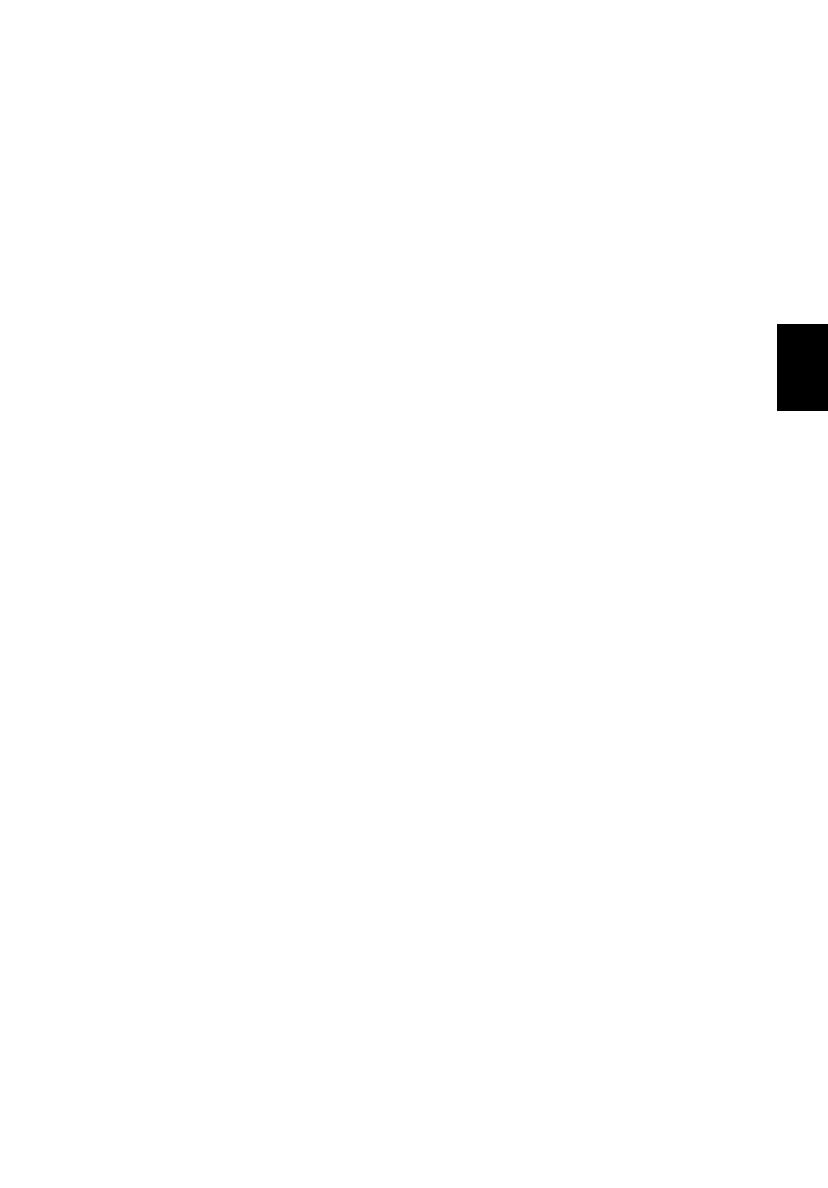
21
English
Español
Condiciones de funcionamiento
Este dispositivo cumple con la Parte 15 de las normas de la FCC.
El funcionamiento está sujeto a las dos condiciones siguientes: (1) este
dispositivo no puede causar interferencias perjudiciales y (2) este dispositivo
debe aceptar todas las interferencias que reciba, incluido las interferencias que
pueden afectar su funcionamiento normal.
Declaración de conformidad para países de la UE
Por la presente, Acer declara que esta serie de ordenadores cumple con los
requisitos básicos y otras disposiciones relevantes de la Directiva 1999/5/CE.
Notas acerca del Módem
TBR 21
Este equipo ha sido aprobado [Council Decision 98/482/EC - "TBR 21"] para la
conexión de un solo terminal a la red telefónica conmutada (PSTN). Sin
embargo, debido a diferencias entre las PSTN disponibles en cada país, la
aprobación no garantiza plenamente un funcionamiento correcto en todos los
puntos de terminación PSTN. En caso de problemas, póngase en contacto con el
proveedor del equipo.
Lista de países aplicables
Los países miembros de la UE en mayo de 2004 son: Bélgica, Dinamarca,
Alemania, Grecia, España, Francia, Irlanda, Italia, Luxemburgo, Países Bajos,
Austria, Portugal, Finlandia, Suecia, Reino Unido, Estonia, Letonia, Lituania,
Polonia, Hungría, República Checa, República Eslovaca, Eslovenia, Chipre y
Malta. Además de los países de la Unión Europea, también se permite el uso en
Noruega, Suiza, Islandia y Liechtenstein. Este dispositivo debe utilizarse de
acuerdo con las reglamentaciones y restricciones del país de uso. Para más
información, póngase en contacto con el organismo regulador del país de uso.
Declaración de conformidad LÁSER
La unidad de CD o DVD utilizada con este ordenador es un producto láser.
La etiqueta de clasificación de la unidad de CD o DVD (abajo) se encuentra en la
unidad.
CLASS 1 LASER PRODUCT
PRECAUCIÓN: INVISIBLE LASER RADIATION WHEN OPEN. AVOID EXPOSURE TO
BEAM.

Apéndice A: Avisos de seguridad y normas
22
Español
APPAREIL A LASER DE CLASSE 1 PRODUIT
LASERATTENTION: RADIATION DU FAISCEAU LASER INVISIBLE EN CAS
D’OUVERTURE. EVITTER TOUTE EXPOSITION AUX RAYONS.
LUOKAN 1 LASERLAITE LASER KLASSE 1
VORSICHT: UNSICHTBARE LASERSTRAHLUNG, WENN ABDECKUNG GEÖFFNET
NICHT DEM STRAHLL AUSSETZEN
PRODUCTO LÁSER DE LA CLASE I
ADVERTENCIA: RADIACIÓN LÁSER INVISIBLE AL SER ABIERTO. EVITE EXPONERSE
A LOS RAYOS.
ADVARSEL: LASERSTRÅLING VEDÅBNING SE IKKE IND I STRÅLEN.
VARO! LAVATTAESSA OLET ALTTINA LASERSÅTEILYLLE.
VARNING: LASERSTRÅLNING NÅR DENNA DEL ÅR ÖPPNAD ÅLÅ TUIJOTA
SÅTEESEENSTIRRA EJ IN I STRÅLEN
VARNING: LASERSTRÅLNING NAR DENNA DEL ÅR ÖPPNADSTIRRA EJ IN I
STRÅLEN
ADVARSEL: LASERSTRÅLING NAR DEKSEL ÅPNESSTIRR IKKE INN I STRÅLEN.
Aviso de protección de copyright de
Macrovision
Este producto incorpora tecnología de protegida por copyright, regulada por
patentes norteamericanas y otros derechos de propiedad intelectual.
La utilización de esta tecnología protegida por copyright debe ser autorizada
por Macrovision Corporation y se destina a usos para visualización doméstica y
otros usos de visualización limitados, salvo que Macrovision Corporation
autorice otra cosa. Queda expresamente prohibido el desmontaje y el uso de
ingeniería inversa.
Aviso sobre normas aplicables a dispositivos
de radio
Nota: la siguiente información reglamentaria se aplica
únicamente a modelos con LAN inalámbrica y/o Bluetooth.
General
Este producto cumple con los estándares de seguridad y radiofrecuencia de
cualquier país o región en los que se haya aprobado el uso de la tecnología
inalámbrica. En función de la configuración, este producto puede incorporar
dispositivos de radio inalámbricos (como módulos de LAN inalámbrica o

23
English
Español
Bluetooth). La siguiente información se aplica a productos con dichos
dispositivos.
Unión Europea (UE)
Este dispositivo cumple con los requisitos esenciales de las Directivas del Consejo
Europeo enumeradas a continuación:
Directiva 73/23/CEE sobre baja tensión
• EN 60950-1
Directiva 89/336/CEE sobre compatibilidad electromagnética (EMC)
• EN 55022
• EN 55024
• EN 61000-3-2/-3
Directiva 99/5/CE sobre equipos de terminales de radio y telecomunicaciones
(R&TTE)
• Art.3.1a) EN 60950-1
• Art.3.1b) EN 301 489 -1/-17
• Art.3.2) EN 300 328-2
• Art.3.2) EN 301 893 *aplicable sólo a 5 GHz
Lista de países aplicables
Los países miembros de la UE en mayo de 2004 son: Bélgica, Dinamarca,
Alemania, Grecia, España, Francia, Irlanda, Italia, Luxemburgo, Países Bajos,
Austria, Portugal, Finlandia, Suecia, Reino Unido, Estonia, Letonia, Lituania,
Polonia, Hungría, República Checa, República Eslovaca, Eslovenia, Chipre y
Malta. Además de los países de la Unión Europea, también se permite el uso en
Noruega, Suiza, Islandia y Liechtenstein. Este dispositivo debe utilizarse de
acuerdo con las reglamentaciones y restricciones del país de uso. Para más
información, póngase en contacto con el organismo regulador del país de uso.
Requisito de seguridad RF de la FCC
La potencia radiada por el módulo de tarjeta LAN inalámbrica está muy por
abajo de los límites de exposición a radiofrecuencias de la FCC. Sin embargo, el
ordenador se debe utilizar de modo que se reduzca el potencial de contacto
humano durante el funcionamiento normal, del modo descrito a continuación:
5 Este dispositivo está restringido para su uso en interiores debido a su
funcionamiento dentro del rango de frecuencia de 5,15 a 5,25 GHz. La FCC

Apéndice A: Avisos de seguridad y normas
24
Español
exige que este producto se utilice en interiores para el rango de frecuencia
de 5,15 a 5,25 GHz para reducir las posibles interferencias perjudiciales en
sistemas Mobile Satellite de canal propio.
6 Los radares de alta potencia están asignados como usuarios primarios de
las bandas de 5,25 a 5,35 GHz y de 5,65 a 5,85GHz. Estas estaciones de
radares pueden provocar interferencias con este dispositivo y dañarlo.
7 La instalación inadecuada o el uso no autorizado pueden causar
interferencias perjudiciales a las radiocomunicaciones. Asimismo, la
manipulación de la antena interior anulará la certificación de la FCC y la
garantía.
Canadá - Dispositivos de radiocomunicación
de baja potencia exentos de licencia
(RSS-210)
a Información general
El funcionamiento está sujeto a las dos condiciones siguientes:
1. Este dispositivo no puede causar interferencias y
2. este dispositivo debe aceptar todas las interferencias que reciba,
incluidas las interferencias que pueden afectar su funcionamiento
normal.
b Funcionamiento en la banda de 2,4 GHz
Para evitar interferencias de radio respecto del servicio bajo licencia
este dispositivo se ha destinado para el uso interior y su instalación en
el exterior está sujeta a licencia.
c Funcionamiento en la banda de 5 GHz
• El dispositivo para la banda 5150-5250 MHz es sólo para el uso interior,
para reducir las posibles interferencias perjudiciales en sistemas Mobile
Satellite de canal propio.
• Los radares de alta potencia están asignados como usuarios primarios
(tienen prioridad) de 5250-5350 MHz y 5650-5850 MHz y estos radares
podrían provocar interferencias y daños en dispositivos LELAN (red de área
local exenta de licencia).
Federal Communications Comission
Declaration of Conformity
This device complies with Part 15 of the FCC Rules. Operation is subject to the
following two conditions: (1) this device may not cause harmful interference,
and (2) this device must accept any interference received, including interference
that may cause undesired operation.

25
English
Español
The following local Manufacturer /Importer is responsible for this declaration:
Declaration of Conformity
We,
Acer Computer (Shanghai) Limited
3F, No. 168 Xizang medium road, Huangpu District,
Shanghai, China
Contact Person: Mr. Easy Lai
Tel: 886-2-8691-3089 Fax: 886-2-8691-3000
E-mail: [email protected]
Hereby declare that:
Product: Personal Computer
Trade Name: Acer
Model Number: Acer
Is compliant with the essential requirements and other relevant provisions of
the following EC directives, and that all the necessary steps have been taken
Product: Personal Computer
Model number: Acer
Name of responsible party: Acer America Corporation
Address of responsible party: 333 West San Carlos St.
San Jose, CA 95110
U. S. A.
Contact person: Acer Representative
Tel: 254-298-4000
Fax: 254-298-4147

Apéndice A: Avisos de seguridad y normas
26
Español
and are in force to assure that production units of the same product will
continue comply with the requirements.
EMC Directive 89/336/EEC, amended by 92/31/EEC and 93/68/EEC as attested by
conformity with the following harmonized standards:
• EN55022:1998 + A1:2000 + A2:2003, AS/NZS CISPR22:2002, Class B
• EN55024:1998 + A1:2001 + A2:2003
• EN55013:2001 + A1:2003 (for AV product)
• EN55020:2002 + A1:2003 (for AV product)
• EN61000-3-2:2000, Class D
• EN61000-3-3:1995 + A1:2001
Low Voltage Directive 2006/95/EC as attested by conformity with the following
harmonized standard:
• EN60950-1:2001
• EN60065:2002 for AV product
Council Decision 98/482/EC (CTR21) for pan- European single terminal
connection to the Public Switched Telephone Network (PSTN).
RoHS Directive 2002/95/EC on the Restriction of the Use of certain Hazardous
Substances in Electrical and Electronic Equipment.
R&TTE Directive 1999/5/EC as attested by conformity with the following
harmonized standard:
• Article 3.1(a) Health and Safety
• -. EN60950-1:2001
• -. EN50371:2002 (SAR, gereral RF device)
• Article 3.1(b) EMC
-. EN301 489-1 V1.4.1:2002 (Common technical requirements)
-. EN301 489-3 V1.4.1:2002 (Short-Range Devices)
-. EN301 489-17 V1.2.1:2002 (Wideband data and HIPERLAN equipment)
• Article 3.2 Spectrum Usages
• -. EN300 220-1 V1.3.1:2000 (Short range device, 25~1000MHz, part 1.)
• -. EN300 220-3 V1.1.1:2000 (Short range device, 25~1000MHz, part 3.)
• -. EN300 328 V1.5.1:2004 (Data transmission equipment operating in
the 2.4 GHz ISM band)
• -. EN301 893 V1.2.3:2003 (5GHz high performance RLAN)
V07A2
-
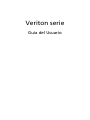 1
1
-
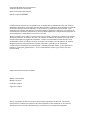 2
2
-
 3
3
-
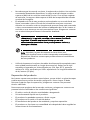 4
4
-
 5
5
-
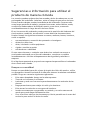 6
6
-
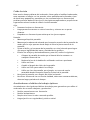 7
7
-
 8
8
-
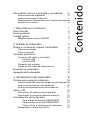 9
9
-
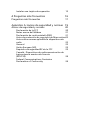 10
10
-
 11
11
-
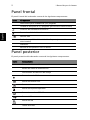 12
12
-
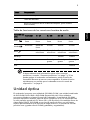 13
13
-
 14
14
-
 15
15
-
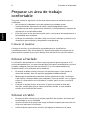 16
16
-
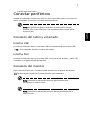 17
17
-
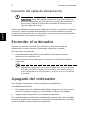 18
18
-
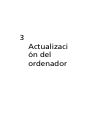 19
19
-
 20
20
-
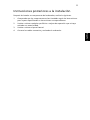 21
21
-
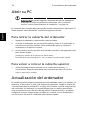 22
22
-
 23
23
-
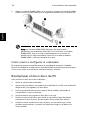 24
24
-
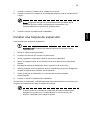 25
25
-
 26
26
-
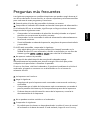 27
27
-
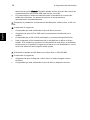 28
28
-
 29
29
-
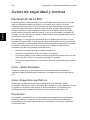 30
30
-
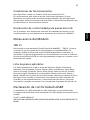 31
31
-
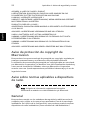 32
32
-
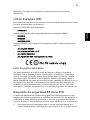 33
33
-
 34
34
-
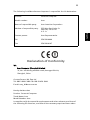 35
35
-
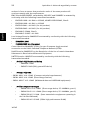 36
36
Acer Veriton M461 Manual de usuario
- Tipo
- Manual de usuario
- Este manual también es adecuado para
Artículos relacionados
Otros documentos
-
Dell Dimension E520 El manual del propietario
-
Dell XPS 710 H2C El manual del propietario
-
Dell XPS 710 H2C El manual del propietario
-
Dell OptiPlex 760 Manual de usuario
-
Dell Inspiron 531S El manual del propietario
-
Dell XPS 710 El manual del propietario
-
Dell Inspiron 530 El manual del propietario
-
Dell Inspiron 531 El manual del propietario
-
Dell XPS 720 El manual del propietario